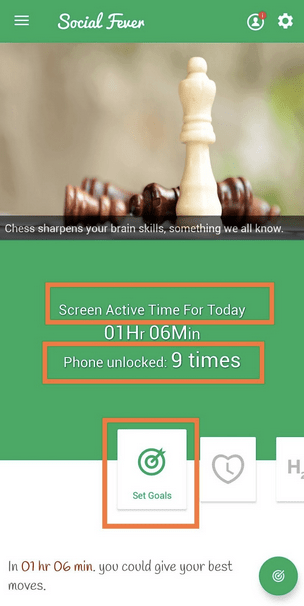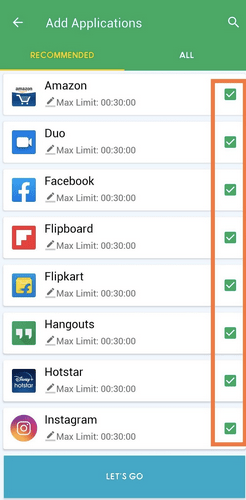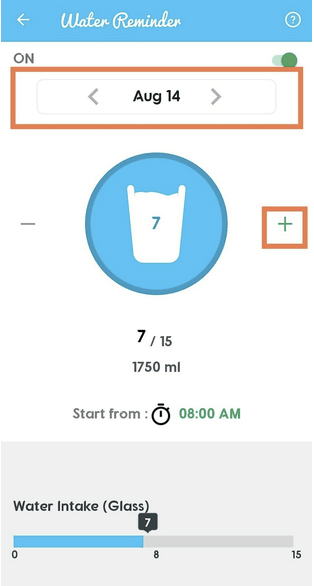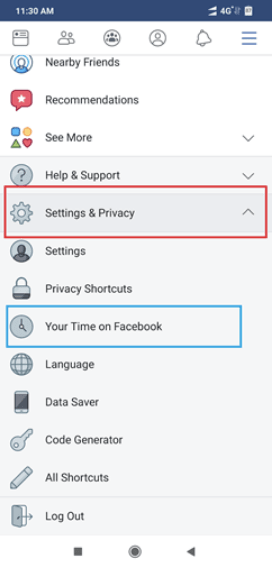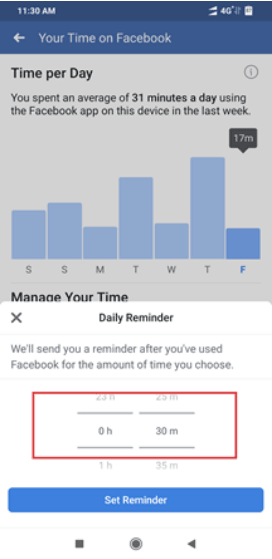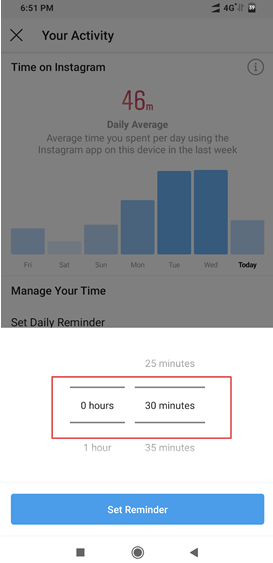Kogu sotsiaalmeedia rakenduste maastik muutub agressiivselt. Aeg-ajalt kerkib esile uusi platvorme ja see muudab seda, kuidas inimesed tajuvad või eelistavad ühele eelistada. Vaadake lihtsalt Facebooki kasutuse vähenemist Instagrami suhtes viimastel aastatel. Platvormi ostmiseks kulus Facebook Inc.-l ja mängu naasmiseks on Facebooki uus kaubamärk Instagram.
Kuid nüüd on eelistuskriteeriumid tõusnud. Kuna inimesed, eriti läänes, muutuvad oma vaimse tervise ja heaolu eest hoolitsemise pärast murelikumaks ja aktiivsemaks , kalduvad nad palju rohkem digitaalse heaolu või digitaalse detoxi poole .
Ja selleks püüavad nad vähendada sõltuvust tekitavate sotsiaalmeediarakenduste kasutamist oma rutiinis ja kasutada seda aega millegi produktiivsema või tõhusama väljundi jaoks.
Kuna sotsiaalmeediarakenduste kasutamisest on üsna raske täielikult kõrvale hoida, saame seda tõepoolest kontrollida või sundida end seda aktiivsusjälgijate kaudu juhtima. Siit saate teada, kuidas saate oma sotsiaalmeedia rakendustele meeldetuletusi lisada ja nende rakenduste kasutamist tõhusalt jälgida/juhtida/vähendada.
Hankige sotsiaalmeedia rakenduste kohta meeldetuletusi kasutamise piiramiseks
Sotsiaalse palaviku kasutamine: kõigi rakenduste üks tegevusjälgija
Androidi-põhine rakendus Social Fever , mis on spetsiaalselt loodud digitaalse heaolu säilitamiseks, on suurepärane võimalus meeldetuletuste seadmiseks oma sotsiaalmeedia rakendustes ja isegi kõigis teistes rakendustes, mille peale kulutate liiga palju tunde.
Sotsiaalne palavik ei tähenda ainult sotsiaalmeedia kasutamise vältimist pikkade tundide jooksul, vaid see aitab kasutajatel jälgida ka oma huvisid ja telefoniväliseid tegevusi, mida nad eelistaksid, kui mitte sotsiaalmeedias.
Sotsiaalmeedia rakenduste kasutamise jälgimiseks taimerite lisamiseks järgige allolevaid juhiseid.
1. samm: laadige PlayStore'ist alla Social Fever .

2. samm: avage oma Android-seadmes rakendus Social Fever.
3. samm: andke luba automaatseks taaskäivitamiseks, kui see eemaldatakse tegumiribalt; see hoiab sotsiaalpalaviku taustal sisse lülitatud.
Samm 4: Head Set Goals valik.
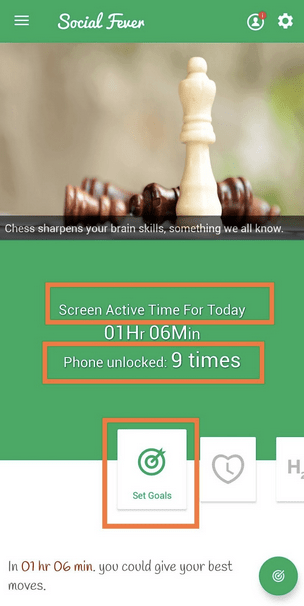
5. toiming. Teid suunatakse ümber kõigi teie telefoni rakenduste loendisse, mille hulgas on mõned soovitatavad rakendused automaatselt valikuks märgitud.
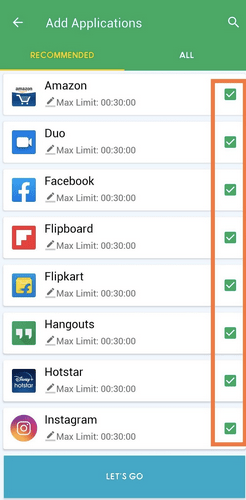
6. samm: tühjendage siin need, mida te ei soovi jälgida. Sel juhul jäetakse märgituks ainult sotsiaalmeediarakendused.
7. samm: puudutage valikut Lähme .
See on kõik. Nüüd jälgitakse teid valitud rakenduste liigse kasutamise osas. Konkreetse rakenduse maksimaalne kasutusaeg on 30 minutit pärast seda, kui teil palutakse see välja lülitada. Saate seda tähtaega vastavalt oma eelistustele pikendada/vähendada.
Kuid see pole ainus sotsiaalse palaviku funktsioon, mida tasub kaaluda. See on erinevatest moodulitest koosnev jaotur, mis võimaldab teil end digitaalselt võõrutada ja telefoni mõistliku aja jooksul eemal hoida.
- Silmade ja kõrvade jälgimine:
Selle funktsiooni abil saate jälgida, kui palju aega olete veetnud ekraanil või kõrvaklappidega. See aitab teil vähendada ekraaniaega ja vältida tõsist silmade väsitamist ning hoida kõrvu rahus.
Selle funktsiooniga saate valida päeva ja aja ning määrata selle kvaliteetajaks, mille eelistate veeta kodust eemal. Põhjuseks võib olla mis iganes alates sõprade/perega väljas käimisest või lihtsalt telefoni laua taga hoidmisest. Teie telefon on määratud aja ja päeva jooksul automaatses režiimis Mitte segada .
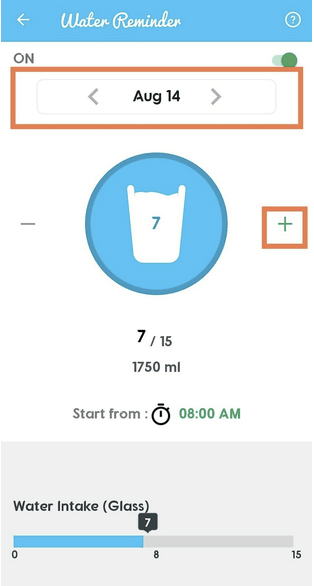
Alates kella 8.00-st tuletab rakendus teile pidevalt meelde, et peaksite võtma klaasi vett. Kui olete seda teinud, lisage see lihtsalt rakendusse ja päeva lõpuks saate jälgida, kui palju vett olete tarbinud. Mida rohkem seda uhkem.
Nende funktsioonide abil püsib Social Fever nende rakenduste loendi tipus, mis aitavad teil Android-seadmete sotsiaalmeediarakendustes meeldetuletusi määrata.
Huvitav on see, et sotsiaalne palavik on eksisteerinud juba ammu enne seda, kui sotsiaalmeediarakendused, nagu Facebook, tutvustasid individuaalset rakendusesisest aja jälgijat või enne Google'i digitaalse heaolu tõusu.
Kuidas määrata iPhone'i sotsiaalmeediarakendustele meeldetuletusi?
iPhone'il pole veel Social Feveri versiooni ja seetõttu peate sellistes rakendustes nagu Facebook ja Instagram kasutama individuaalseid rakendusesiseseid aja jälgimise funktsioone. Need on ainsad kaks silmapaistvat rakendust, mis võimaldavad teil jälgida ja jälgida nendele rakendustele kulutatud aega.
Rakendusesiseste tegevusjälgijate abil saate iPhone'is Facebookis ja Instagramis meeldetuletusi määrata järgmiselt.
Meeldetuletuste seadistamine Facebookis
1. samm: puudutage Facebooki rakenduse paremas ülanurgas nuppu Hamburger.
2. samm: minge jaotisse Seaded ja privaatsus .
3. samm: puudutage valikut Oma aeg Facebookis .
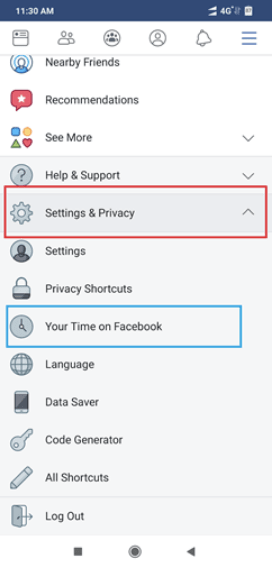
4. samm: nüüd suunatakse teid Facebooki kasutamise aja graafilisele esitusele. Kerige alla ja puudutage valikut Määra igapäevane meeldetuletus .
5. samm: määrake nüüd meeldetuletus oma eelistuse ajalimiidiks.
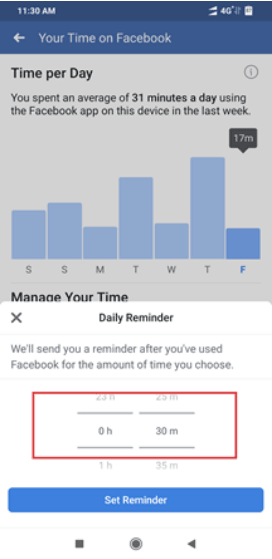
Meeldetuletuste seadistamine Instagramis
1. samm: puudutage oma Instagrami profiililehe paremas ülanurgas nuppu Hamburger.
2. samm: puudutage valikut Oma tegevus .
3. samm: Instagramis veedetud aja graafiku all puudutage valikut Määra igapäevane meeldetuletus .
4. samm: valige ajalimiit ja määrake meeldetuletus .
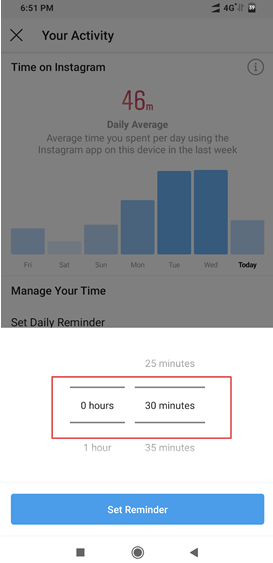
Androidi kasutajatele on Social Fever parim meeldetuletusrakendus ja parim võimalus digisõltuvusega võitlemiseks ja võõrutusravi poole suundumiseks. Kuigi digitaalse detoxi läbiviimiseks on vaja kasutajate tahet, võib see kindlasti plaani sillutada.
Laadige alla Social Fever ja öelge meile kommentaarides, kas see töötab teie jaoks.
Ja ärge unustage tellida meie uudiskirja, et saada iga päev värskendusi tehniliste lahenduste kohta otse oma postkasti.